Download Ninja là ứng dụng hỗ trợ tải file, dữ liệu từ internet về máy tính rất nhanh, nhưng không hỗ trợ trực tiếp trên các trình duyệt mà người dùng phải cài thêm, bạn hãy theo dõi bài viết sao để biết thêm các cài đặt trên Firefox và Google Chrome nhé.
Với những ai đã sử dụng Download Ninja thì cũng đã thấy được tốc độ tải file của ứng dụng này rất tốt, nhưng lại chưa được tích hợp trên các trình duyệt web hiện nay mà người dùng muốn sử dụng chúng thì phải cài thêm các phần mềm tiện ích này. Sau đây chúng tôi sẽ hướng dẫn các bạn cách cài trên hai trình duyệt phổ biến là Firefox và Google Chrome nhé.

Cài đặt Download Ninja trên trình duyệt Firefox và Google Chrome
Cài đặt Download Ninja trên Firefox:
Bước 1: Bạn tích vào Add-on trên Firefox rồi nhập vào từ khóa "Download Ninja" rồi Enter, sau đó click vào "Add to Firefox" để tiến hành cài đặt lên Firefox của bạn
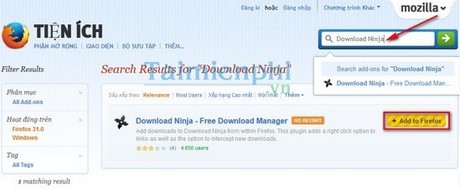
Bước 2: Tại đây bạn click "Install Now"

Bước 3: Và như vậy Download Ninja đã được cài đặt lên trình duyệt Firefox của bạn, sau đó bạn mở thử trang cần tải Video, ảnh, hoặc dữ liệu... Lúc đó bạn sẽ dễ dàng tải về máy tính

Cài đặt Download Ninja trên Google Chrome:
Bước 1: Mở trình duyệt Google Chrome vào Menu Setting

Bước 2: Bạn chọn thẻ Extensions sau đó click Get more extensions

Bước 3: Tại ô tìm kiếm bạn nhập vào từ khóa "Download Ninja" rồi Enter, sau đó click vào "+ FREE" để cài đặt lên trình duyệt Google Chrome của bạn

Bước 4: Sau khi cài đặt xong bạn có thể kiểm tra bằng cách tải thử trên các trang mà bạn yêu thích.

https://thuthuat.taimienphi.vn/cai-dat-download-ninja-tren-trinh-duyet-firefox-va-gogle-chrome-2350n.aspx
Như vậy với bài hướng dẫn trên chúng tôi đã hướng dẫn các bạn cách cài đặt ứng dụng tiện ích hỗ trợ tải dữ liệu Download Ninja trên các trình duyệt Web, các bạn có thể tham khảo thêm một số các thủ thuật khác tại Taimienphi.vn